Лесно и бързо ръководство за root достъп на Android

След като руутнете телефона си с Android, имате пълен достъп до системата и можете да стартирате много видове приложения, които изискват root достъп.
Устройствата с Android станаха много популярни, защото са преносими и лесни за носене с доста приличен живот на батерията. Въпреки това остава ограничение на пространството за съхранение, което може да бъде разрешено чрез използване на външни устройства за съхранение или чрез изчистване на ненужно заетото пространство от ненужни и кеш файлове. Тази публикация помага на потребителите да изчистят кеша на изображения и временните изображения, за да възстановят място за съхранение във вътрешната си памет, като използват безплатно приложение, наречено Systweak Photos Cleaner Application.
Как да идентифицирате и изчистите кеша на изображението, за да възстановите място на Android
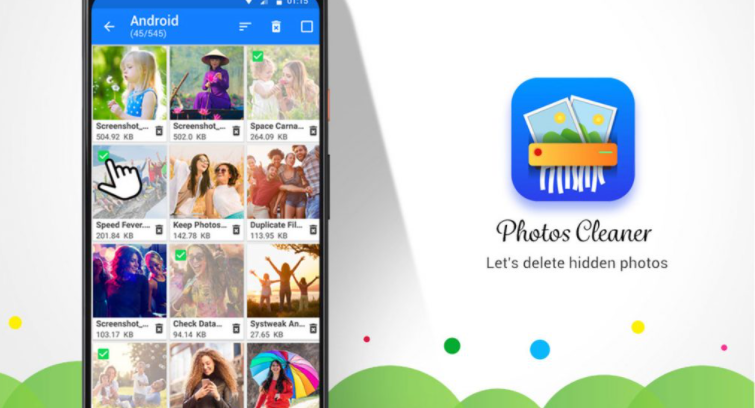
Красотата на софтуера Photos Cleaner е, че е лесен за използване и не отнема много време или усилия. Ето как да изтриете изображения на устройство с Android с приложението Photos Cleaner:
Стъпка 1 : Отидете в Google Play Store и изтеглете Photos Cleaner или щракнете върху връзката по-долу.
Стъпка 2 : След като бъде инсталиран, отворете го и изберете бутона Сканиране на снимки в центъра на екрана.
Стъпка 3 : След като сканирането приключи, ще ви бъдат представени някои папки, съдържащи скрити и изтрити изображения , които все още са били там на вашия телефон.
Стъпка 4: Отворете папка и изтрийте всички ненужни снимки, като я докоснете.
Не забравяйте, че ако изтриете снимка от това приложение, няма да можете да я възстановите.
Systweak Photos Cleaner – Идентифициране и изчистване на кеша на изображения
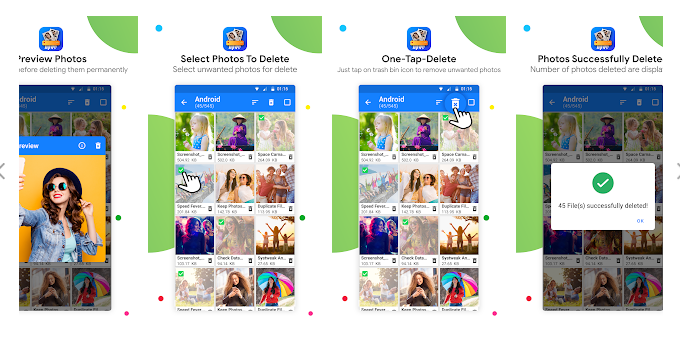
Сега, след като успешно изчистихте снимките от кеша и други временни изображения, за да възстановите изгубеното и ценно място за съхранение, нека обсъдим защо избираме приложението Photo Cleaner на Systweak пред стотици други приложения в Google Play Store.
Systweak Photos Cleaner е програма за възстановяване на снимки за Android, която сканира и намира всички скрити и изтрити снимки на вашето устройство, като ги показва всички в един интерфейс. Основната цел на тази програма е да ви помогне да извлечете изгубени спомени и да премахнете скрити снимки, които заемат място на вашето устройство. От друга страна, тази функция също помага за сканиране, идентифициране и възстановяване на кеш и временни изображения, които могат да бъдат изтрити за постоянно. Ето някои функции на Systweak Photos Cleaner, които ще ви помогнат да научите повече за него.
Правете повече пространство за съхранение на наличност
Всички потребители на смартфони се борят с място за съхранение и надграждането до SD карта с по-голям капацитет не винаги е отговорът. Сканирането и определянето защо пространството за съхранение е заето и как може да бъде спечелено пространството е алтернативна резолюция. Дубликатите трябва да бъдат премахнати, ненужните програми трябва да бъдат деинсталирани и нежеланите файлове трябва да бъдат изтрити, за да назовем няколко метода. Няколко специалисти обаче са наясно с една задача: изтриване на нежелани и боклук снимки, които са направени под формата на миниатюри и кеширани изображения.
Производителността на телефона е подобрена
Всяко устройство за съхранение с повече файлове, отколкото са му необходими, ще има лоша производителност. Тази програма е предназначена да изтрива излишни файлове с изображения, за да оптимизира ефективността на вашия смартфон. Времето, необходимо за търсене на файлове на телефона ви, също ще бъде значително намалено.
Той е лесен и безплатен за използване
Последният аспект и едно от най-важните предимства на използването на това приложение е, че е напълно безплатно за изтегляне и инсталиране, както и изключително лесно за използване.
Спестява време и усилия
В сравнение с ръчния начин, използването на Photo Cleaner на Systweak за изпълнение на задачата за премахване на нежелани снимки спестява значително време и работа.
Вътрешната и външната памет се сканират
Външните SD карти, прикрепени към телефона ви, могат да бъдат сканирани със същата ефективност и алгоритми като вътрешната памет на телефона от Photo Cleaner на Systweak. Това помага при премахването на нежелани и боклук снимки.
Последната дума за това как да идентифицирате и изчистите кеша на изображението, за да възстановите място на Android?
Много приложения на вашето устройство с Android разчитат на всички временни и кеш файлове, за да работят правилно. Тези преходни файлове, от друга страна, се събират и нарастват в количество с течение на времето, като консумират много ненужно място за съхранение. Потребителите трябва да премахват изображения на Android с помощта на приложения на трети страни, като Photos Cleaner, тъй като няма ръчен метод или метод по подразбиране за изчистване на кеша на изображения в операционната система Android.
Следвайте ни в социалните медии – Facebook , Instagram и YouTube . За всякакви въпроси или предложения, моля, уведомете ни в секцията за коментари по-долу. Ще се радваме да се свържем с вас с решение. Редовно публикуваме съвети и трикове, заедно с отговори на често срещани проблеми, свързани с технологиите.
След като руутнете телефона си с Android, имате пълен достъп до системата и можете да стартирате много видове приложения, които изискват root достъп.
Бутоните на вашия телефон с Android не са само за регулиране на силата на звука или събуждане на екрана. С няколко прости настройки те могат да се превърнат в преки пътища за бързо заснемане на снимки, прескачане на песни, стартиране на приложения или дори активиране на функции за спешни случаи.
Ако сте забравили лаптопа си на работа и имате спешен доклад, който да изпратите на шефа си, какво трябва да направите? Да използвате смартфона си. Още по-сложно е да превърнете телефона си в компютър, за да вършите много задачи едновременно по-лесно.
Android 16 има джаджи за заключен екран, с които можете да променяте заключения екран по ваш избор, което го прави много по-полезен.
Режимът „Картина в картината“ на Android ще ви помогне да свиете видеото и да го гледате в режим „картина в картината“, гледайки видеото в друг интерфейс, за да можете да правите други неща.
Редактирането на видеоклипове на Android ще стане лесно благодарение на най-добрите приложения и софтуер за редактиране на видео, които изброяваме в тази статия. Уверете се, че ще имате красиви, вълшебни и стилни снимки, които да споделяте с приятели във Facebook или Instagram.
Android Debug Bridge (ADB) е мощен и универсален инструмент, който ви позволява да правите много неща, като например намиране на лог файлове, инсталиране и деинсталиране на приложения, прехвърляне на файлове, root и флаш персонализирани ROM-ове, както и създаване на резервни копия на устройства.
С приложения с автоматично щракване. Няма да се налага да правите много, когато играете игри, използвате приложения или задачи, налични на устройството.
Въпреки че няма магическо решение, малки промени в начина, по който зареждате, използвате и съхранявате устройството си, могат да окажат голямо влияние върху забавянето на износването на батерията.
Телефонът, който много хора обичат в момента, е OnePlus 13, защото освен превъзходен хардуер, той притежава и функция, която съществува от десетилетия: инфрачервеният сензор (IR Blaster).







